 Erstellen Sie Ihr Altaïr-Konto
Erstellen Sie Ihr Altaïr-Konto
Nach dem Kauf Ihrer Lizenz erhalten Sie von Altair eine Einladungs-E-Mail mit einer Schaltfläche zum Aktivieren des Altair Accounts. Klicken Sie auf die Schaltfläche und Sie werden aufgefordert, ein Passwort für Ihr Konto im Thea-Portal zu erstellen.
Sobald Sie Ihr Passwort gewählt haben, melden Sie sich mit der E-Mail, mit der Sie die Lizenz bestellt haben, und Ihrem Passwort an.
Sie gelangen in Ihr Dashboard, das Ihnen bestätigt, dass Ihre Lizenz aktiviert ist: Der Zähler für die Abonnement-Infos zeigt eine Nadel, die auf Grün zeigt und darunter die Anzahl der verbleibenden Tage.
Installer Thea Render
Um Thea Render zu installieren, gehen Sie auf die offizielle Website und laden Sie die Ihrem Computer entsprechende Version herunter (Windows oder MacOS). Klicken Sie auf einen der beiden „Download“-Links und starten Sie die Installation, sobald der Download abgeschlossen ist.
Wo findet man Thea Render Materialien?
Mac:
Unter MAC gehen Sie auf Ihren Desktop und klicken Sie im Finder auf das Menü „Go“ (rechts neben den Menüs File, Edit und View). Halten Sie dann die ALT-Taste gedrückt, um das ausgeblendete Element „Bibliothek“ aufzurufen. Gehen Sie zu Anwendungsunterstützung/Thea Render/Materialien.
PC:
Wechseln Sie in das Verzeichnis C:ProgramDataThea RenderMaterials. Wenn der Ordner „Programmdaten“ nicht angezeigt wird, erfahren Sie hier, wie Sie die versteckten Ordner anzeigen können.
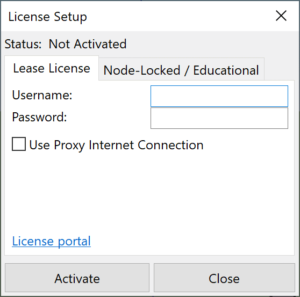 Öffnen Sie das Fenster des Lizenzformulars in SketchUp
Öffnen Sie das Fenster des Lizenzformulars in SketchUp
können Sie das Fenster öffnen, indem Sie zu: Erweiterungen > Thea Render > Lizenz-Setup gehen.
Lizenz freischalten
- Geben Sie den Benutzernamen und das Passwort ein, mit denen Sie sich im Thea-Portal registriert haben.
- Hinweis: Ihr Benutzername ist die E-Mail-Adresse, mit der Sie sich im Thea-Portal registriert haben.
- Klicken Sie auf die Schaltfläche „Aktivieren“, um Thea Render zu aktivieren.
- Sie sollten nun den Lizenzstatus „Aktiviert“ sehen.
- Die Lizenz kehrt jedes Mal, wenn Sie die Anwendung schließen, zum Server zurück und kann auf anderen Rechnern verwendet werden.
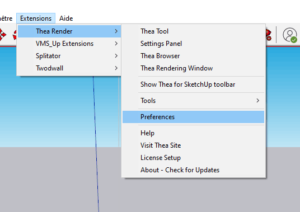
Thea Render auf Deutsch überspringen
Um Thea Render auf Deutsch umzustellen, klicken Sie auf das Menü Erweiterungen > Thea Render > Voreinstellungen. Im sich öffnenden Fenster befindet sich die Sprachauswahl auf der Registerkarte „Allgemein“ (erste Option „Sprache“): Wählen Sie „Deutsch“, schließen Sie dann das Fenster und starten Sie SketchUp neu, um die Änderung zu übernehmen.
Offline-Modus
Dieser Modus verwendet die Serverlizenz auf dem jeweiligen Rechner. Thea Render bleibt auf diesem Computer aktiviert, ohne dass eine Internetverbindung erforderlich ist, bis die Lizenz abläuft.
Einen Proxy verwenden
Wenn sich Ihr Rechner hinter einem Proxy befindet, müssen Sie dessen Adresse und Port eingeben. Der Benutzername und das Passwort, mit dem Sie auf den Proxy zugreifen können, müssen bei Bedarf ebenfalls eingegeben werden.
Wichtig
Alle Aktionen, die im Lizenzfenster durchgeführt werden, erfordern eine Internetverbindung. Wenn Sie die Verbindung verlieren, wird die Lizenz nach 30 Minuten deaktiviert und bei der nächsten Verbindung zum Internet wieder aktiviert.


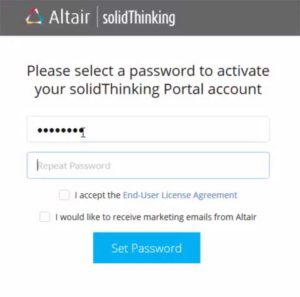 Erstellen Sie Ihr Altaïr-Konto
Erstellen Sie Ihr Altaïr-Konto